Как зарегистрироваться в twitter — Dudom
Если вы давно хотели завести свой личный блог, чтобы делиться с людьми мыслями, идеями, обсудить интересующие вас вопросы или подискутировать на определенные темы, но вас останавливала необходимость в написании целых статей и техническая сторона создания блога, тогда можно начать с микроблога в соц. сети Твиттер.
Как говорил Антон Павлович Чехов: «Краткость — сестра таланта»
Твиттер — это модернизированная технология привычного обмена смс сообщениями, объединенная в социальную сеть, которую можно использовать для публикации и обмена короткими сообщениями в 280 символов, картинками, ссылками, короткими видео и подписываясь между делом на аккаунты известных или просто интересных личностей, которых можно найти не малое количество на просторах твиттера.
Многие пользователи в процессе регистрации в Твиттере, сталкиваются с внезапной блокировкой нового аккаунта из-за своеобразной, мягко говоря, работы алгоритмов данной социальной сети.
Переходим на официальный сайт twitter.com и нажимаем Регистрация.
На первом шаге, указываем имя и адрес электронной почты.
На втором шаге, соглашаемся с политикой, нажимая Зарегистрироваться.
Теперь, заходим в указанную почту и находим письмо от Твиттера с кодом.
Который мы указываем на третьем шаге и нажимаем Далее.
Придумаем и указываем надежный пароль и нажимаем Далее.
И в случае внезапной блокировки аккаунта.
Возвращаемся на twitter.com и нажимаем Войти.
Нажимаем Forgot password? (Забыли пароль?)
Указываем введенный при регистрации адрес почты и нажимаем Search.
Выбираем наш привязанный Email и нажимаем Continue.
На указанный адрес, поступит письмо от Твиттера, где мы нажимаем Reset password.
Вводим и подтверждаем новый пароль для аккаунта и нажимаем Submit.
Нас поздравляют с изменением пароля, а мы нажимаем Continue to Twitter.
Проходит Google капчу и нажимаем Continue.
Выбираем страну, указываем номер телефона и нажимаем Send code.
Указываем шестизначный код, полученный из смс и нажимаем Submit.
Аккаунт в Твиттере разблокирован, а мы нажимаем Continue to Twitter.
Теперь, кликнем по значку аккаунта и выбираем раздел Settings and privacy.
В разделе Account, заполняем форму следующим образом.
- Username — это имя (адрес) пользователя.
- Email оставляем привязанный.
- Language мы выбираем Русский.

- Временную зону, выбираем уже под себя.
А в разделе Content, затрагиваем только два пункта.
- Country выбираем Россия.
- И нажимаем Save changes.
Указываем действующий пароль от аккаунта и нажимаем Save changes.
На этом, регистрация, разблокировка и русификация нашего аккаунта закончена. Еще, можно вернуться на главную и изменить фото, нажимая
Находим подходящее фото на компьютере, выделяем и нажимаем Открыть.
Форматируем положение, размер и нажимаем Применить.
Вот в целом и все.
Можете еще нажать здесь и читать мой аккаунт в твиттере, где вы первым, сможете узнавать о выходе новых статей на данном блоге.
На этом пожалуй все. Если остались вопросы, пишите в комментариях. А пока… пока.
У вас появилось желание читать самых модных и популярных людей, или же Вы сами решили завести себе страничку в Твиттер и стать популярным, в любом случае мы сможем помочь Вам с регистрацией аккаунта бесплатно.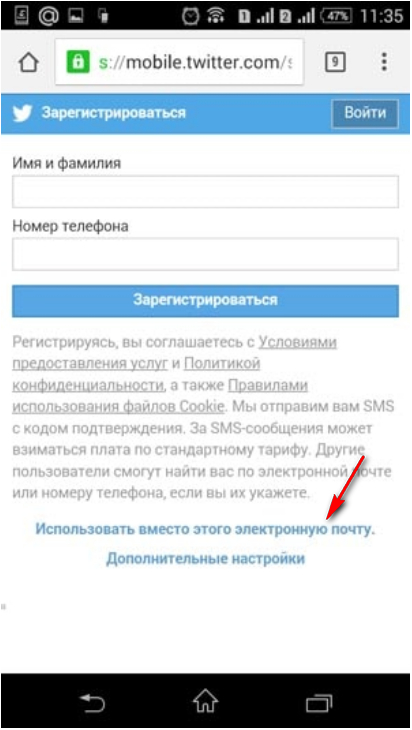
Для начала разберёмся, что же такое Твиттер? Твиттер – социальная сеть для публичного обмена короткими сообщениями при помощи веб – интерфейса, SMS, средство мгновенного обмена сообщениями или сторонних программ-клиентов для пользователей интернета любого возраста. Публикация коротких заметок в формате блога получила название «микроблоггинг». Пользование сервисом бесплатно. Пользование посредством SMS тарифицируется оператором согласно тарифному плану пользователя.
Пройдя регистрацию в Твиттере можно писать твиты (маленькие сообщения до 140 символов), а ваши подписчики смогут их читать, также можно подписаться на различных людей, и видеть в своей ленте все сообщения (твиты), которые они пишут.
Внимание! Сразу стоит сказать, что регистрация в Твиттер бесплатная, так что не попадитесь на уловки не честных людей.
Как зарегистрироваться в Twitter
Переходим на официальный сайт, это очень легкий и простой процесс, который не займет много времени и не потребует каких то особых данных
На главной странице сайта нам нужно выбрать пункт регистрация, и затем ввести свое имя и номер мобильного телефона или использовать адрес электронной почты.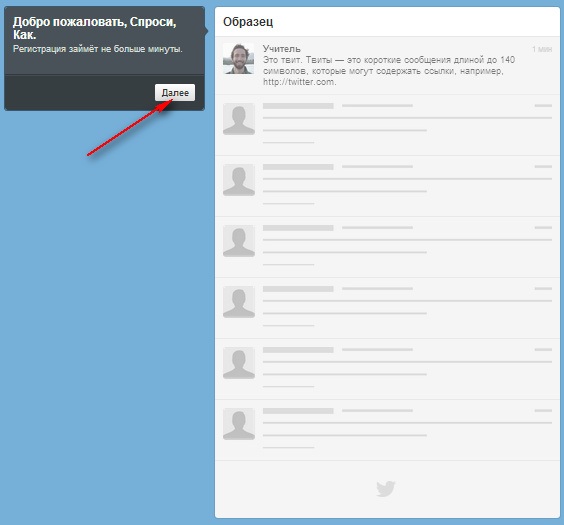
Следующий шаг это создание пароля от страницы, он должен состоять не менее чем из 6 символов.
После создания пароля будет предложено загрузить фото профиля или можно пропустить этот шаг.
Укажите интересующие вас темы, чтобы видеть что люди твитят в своих лентах об этих интересах.
Заблокировали аккаунт в Твиттер
Если вы будете пропускать предыдущие шаги, скорее всего ваш аккаунт сразу же заблокируют. Чтобы подтвердить право на аккаунт, следуйте простым инструкциям которые мы опишем ниже.
Если у Вас появилось такое же уведомление как выше на картинки, нажимаем на кнопку начало, и далее ставим галочку проверки что это не робот.
Теперь необходимо ввести номер своего мобильного телефона. Выбираем код страны и вводим действующий номер телефона на который будет выслан код.
После того как код придет в смс сообщение на ваш телефон, введите его в специальное поле и нажмите Отправить.
Ваша страница будет разблокирована, теперь вы снова попадете на страницу где необходимо указать свои интересы, указываем несколько штук.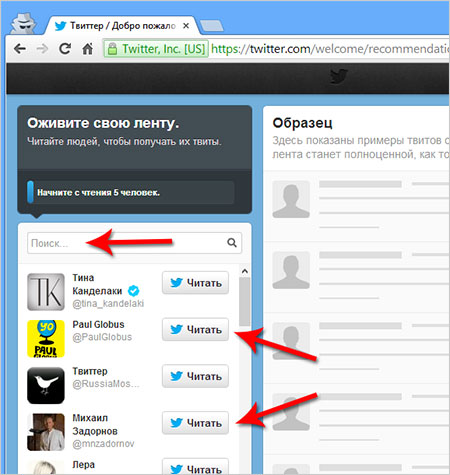
По указанным вами интересам будут показаны аккаунты на которые можно подписаться.
Далее будет открыта ваша страница, где можно писать свои твиты, читать популярные твитты и тех пользователей на кого подписаны.
На это весь процесс регистрации пройден. Надеемся Вам помогла данная статья, если же у вас есть вопросы задавайте их в комментариях.
Решили завести «модный» Твиттер? Или решили начать читать «модных» людей в Твиттере? Мне если честно абсолютно без разницы, это ваше личное дело, а вот смогу ли я в этом уроке донести до Вас процесс регистрации в Твиттере или нет, тут разница есть. А я смогу, так как в этом нет ничего сложного.
Сегодня моей задачей будет показать Вам, как зарегистрироваться в Твиттере. Но для начала пару слов, что же вообще такое «этот» Twitter?
Твиттер – это по сути социальная сеть или блог, где Вы можете писать коротенькие сообщения и обмениваться ими с другими людьми.
Наиболее популярно стало писать в Твиттер различным знаменитостям, взять бы хотя бы Дмитрия Медведева, Пашу Волю, или того же всем известного Мишу Галустяна. Таким людям более логично писать в Твиттер, так как у них легко появится аудитория, которая будет их читать. А вот обычным пользователям чаще всего остается только почитывать своих кумиров, и просто интересных людей. Ну или если вы не какая-то знаменитость, а просто не безызвестный человек в интернете или в реальной жизни, то конечно, создав свой аккаунт в Твиттере, вам будет не очень сложно набрать подписчиков, и вас будут читать люди.
Вы зарегистрировавшись в Твиттере, сможете писать твиты (маленькие сообщения до 140 символов), а ваши подписчики будут их читать, также сможете подписаться на различных людей, и видеть в своей ленте все сообщения (твиты), которые они пишут в своем Твиттере.
Внимание! Сразу стоит сказать, что регистрация в Твиттере бесплатная, так что не попадитесь на уловки не честных людей.
Что чаще всего пишут в Твиттере?
Ну, если честно, в Твиттере очень часто пишут всякую ерунду, обычно из своей жизни. Но если подписаться на нормальных людей, я имею в виду не тех, которые то и делают, что постоянно публикуют твиты, о том куда они идут, что они поели, и какая у них хорошая погода. Нет, я имею в виду людей, которые пишут действительно что-то полезное в Твиттере, и эта информация может стать дополнительным источником знаний. Конечно Дима Медведев не будет писать в Твиттер ерунду, так что если Вам интересно «последить» за ним, то смело подписывайтесь на него.
Надеюсь основную суть Твиттера я до вас донёс, а остальное поймете уже походу дела. Приступим к созданию учетной записи в Твиттере.
Регистрация в Twitter
Переходим на сайт https://twitter.com и сразу тут я должен Вас обрадовать, ведь зарегистрироваться в Твиттере это процесс не из сложных, хотя, сейчас и сами в этом убедитесь.
На главной странице сайта нам нужно выбрать русский язык интерфейса и заполнить некоторые поля своими данными: ввести свои ФИО, адрес электронной почты и придумать себе пароль. После этого нажать кнопку « Регистрация ».
На следующей загрузившейся странице, нам нужно проверить свои данные, придумать себе логин, либо оставить тот, что предложила система, исходя из нашего адреса почты. После этого – нажать кнопочку « Создать учетную запись ».
Ввести код подтверждения.
Поздравляю, регистрация в Твиттере завершена. Нажмите кнопку « Далее ».
Чтобы в вашей ленте появились новости интересных вам людей нужно сначала на них подписаться, воспользовавшись предложенными вариантами, или найдя их по инициалам через поиск.
Теперь для входа в Твиттер нам нужно использовать первую форму авторизации на главной странице. Нужно ввести свой логин, пароль и нажать кнопку « Войти ».
Зарегистрироваться в Твиттере это лишь пол дела, теперь нам нужно подтвердить свой адрес почты, как указано в нашем аккаунте.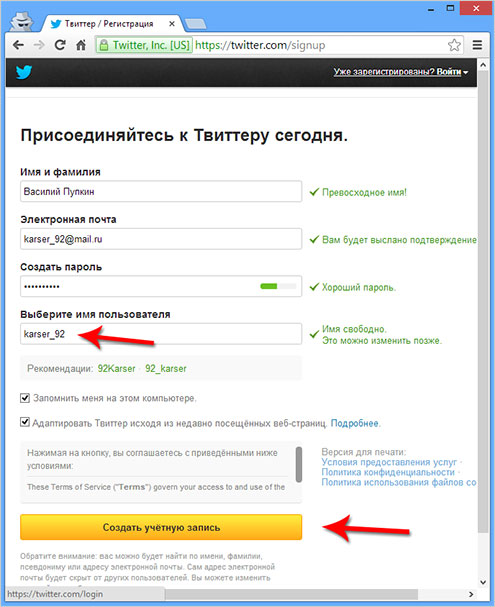
Для этого нам нужно зайти в свою почту и перейти по специальной ссылке в письме, которое нам отправил сервис Twitter.
Принять благодарности за подтверждение почты.
Также нам нужно подписаться хотя бы на нескольких людей, чтобы в нашей ленте появились твиты. Для этого предлагаю воспользоваться поиском введя фамилию или логин, если известно.
Перейдя на страницу найденного человека, в нашем примере это Галустян, нужно нажать кнопку « Читать ».
Таким образом мы подписались на него, и теперь все его сообщения, которые он будет писать в Twitter, будут отображаться в нашей ленте.
В сию секунду после подписки на Галустяна мне предложили подписаться еще на трех человек, которые схожи по деятельности, из них мне интересен Павел Воля и Иван Ургант, нажимаю «Читать».
Теперь перейдите на главную страницу, кликнув по значку домика в левом верхнем углу.
И вы увидите в своей ленте несколько последних сообщений (твитов) тех людей, на которых уже подписались.
Теперь наиболее разумным будет подписаться на всех «человечков», которые нам интересны, и заходить один или два раза в день и читать новые твиты.
Сам я в Твиттер не пишу, по тому что откровенно говоря нет подписчиков, но я его читаю, так как подписан на 35 человек. Но если вдруг, каждый, кто зарегистрируется в Твиттере после прочтения этой статьи подпишется на мой аккаунт, то я начну писать, и первое что я там начну публиковать, так это ссылки на мои новые уроки, статьи и видеоуроки сайта http://www.inetkomp.ru. Кстати, вот мой Твиттер: https://twitter.com/karser2011, рекомендую подписаться.
А я на этом буду закругляться, надеюсь моя инструкция по регистрации в Twitter Вам помогла, и уже в ближайшие дни вы подпишитесь на тех людей, которые вам интересны, а возможно и начнете писать что-то своё, создавая всё новые и новые Твиты, в мощном микро-блоге — ТВИТТЕР!
Как зарегистрироваться в Twitter ▷ ➡️ Creative Stop ▷ ➡️
1339
7
7 Чтение Мин
Как зарегистрироваться в Twitter
Прочитав мое руководство о том, как получить доступ к Twitter без регистрации, вы поняли, что наличие учетной записи необходимо для доступа ко всем функциям известной социальной сети. Фактически, подписавшись на Twitter, у вас есть возможность следить за другими людьми (включая известных людей) и взаимодействовать с ними, делиться сообщениями, фотографиями и видео со своими подписчиками, обмениваться личными сообщениями с людьми и компаниями и многое другое.
Фактически, подписавшись на Twitter, у вас есть возможность следить за другими людьми (включая известных людей) и взаимодействовать с ними, делиться сообщениями, фотографиями и видео со своими подписчиками, обмениваться личными сообщениями с людьми и компаниями и многое другое.
Как ты скажешь? Знаете ли вы об этом, хотели бы вы создать свой профиль в Twitter, но боитесь, что не сможете это сделать? Не волнуйтесь, это очень простая процедура, и, если хотите, я здесь, чтобы объяснить, как это сделать. Если вы дадите мне несколько минут своего свободного времени, я могу вам сказать как зарегистрироваться в твиттере с указанием подробной процедуры, которой необходимо следовать для мобильных телефонов, планшетов и ПК.
Следуя инструкциям, которые я собираюсь вам дать, вы сможете создать учетную запись, используя свой номер телефона или адрес электронной почты. Кроме того, я также объясню, как изменить имя пользователя, которое Twitter будет автоматически связывать с вашим профилем. Если вам не терпится узнать больше, не ждите больше и сразу же погрузитесь в тему. Уверяю вас, что создать учетную запись Twitter будет так же просто, как пить стакан воды. Приятного чтения и получайте удовольствие!
Если вам не терпится узнать больше, не ждите больше и сразу же погрузитесь в тему. Уверяю вас, что создать учетную запись Twitter будет так же просто, как пить стакан воды. Приятного чтения и получайте удовольствие!
- Войдите в Twitter с мобильных телефонов и планшетов
- Зарегистрируйтесь в Twitter со своего ПК
Войдите в Twitter с мобильных телефонов и планшетов
Первое решение для рассмотрения подписаться на твиттер использовать приложение социальной сети, доступное бесплатно для устройств Android и iOS.
Если последний еще не доступен в вашем мобильный телефон или планшет, и у вас есть устройство, оснащенное Android, доступ Магазин игр нажав на его значок (цветной символ ▶ ︎), введите Twitter в поле поиска вверху и начните поиск, нажав на иконку Лупа.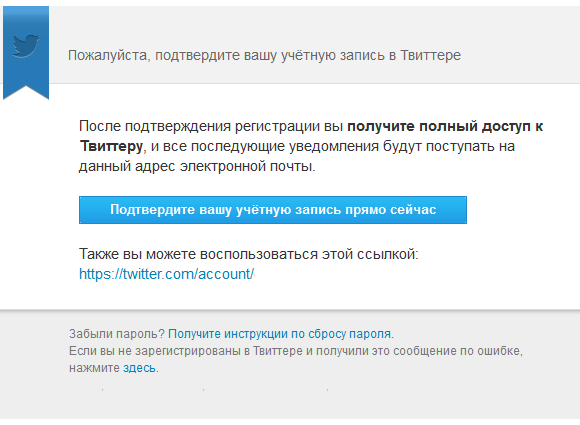 Найдя нужное приложение, нажмите кнопку Установить на ПК и дождитесь завершения загрузки.
Найдя нужное приложение, нажмите кнопку Установить на ПК и дождитесь завершения загрузки.
Да, с другой стороны, у вас есть iPhone o IPad, Открой Магазин приложений нажав на его значок ( Белая буква «А» на голубом фоне. ), коснитесь элемента поиск внизу и напишите Twitter в поле поиска выше. нажми на кнопку получить связанных с Twitter, и подтвердите свое намерение через ID лица, Touch ID или пароль Apple ID.
После запуска приложения Twitter нажмите кнопку Начинает чтобы создать учетную запись, и на новом появившемся экране введите необходимые данные. Тогда напиши свой имя в соответствующем поле и укажите свой номер телефона в поле Номер телефона. Если же, напротив, вы хотите подписаться на Twitter, используя свой адрес электронной почты, выберите пункт Используйте электронную почту расположенный внизу слева, введите интересующий вас адрес электронной почты в поле Эл. адрес и коснитесь кнопки Venga для перехода к следующему шагу регистрации.
адрес и коснитесь кнопки Venga для перехода к следующему шагу регистрации.
На экране Personaliza tu Experiencecia, переместите рычаг рядом с элементом Общайтесь со знакомыми пользователями de OFF a EN чтобы другие пользователи социальной сети могли найти вас по вашему адресу электронной почты, затем, если хотите, переместите переключатель рядом с параметрами Получите больше от Twitter es Смотрите лучшую рекламу de OFF a EN чтобы Twitter мог отправлять электронные письма, связанные с вашей деятельностью в социальной сети, и получать персонализированную рекламу. Поэтому нажимайте кнопки Venga es подписываться для создания учетной записи.
Теперь войдите в свой почтовый ящик, найдите письмо, отправленное Twitter, и скопируйте проверочный код содержимое в нем, затем снова запустите приложение Twitter, введите код, который вы только что скопировали, в поле Код проверки и нажмите кнопку Venga.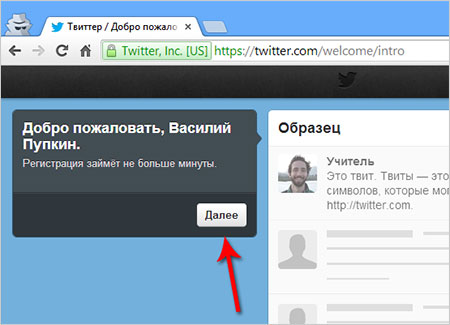 Вы должны знать, что проверочный код действителен 2 часа: если вы не получили код или срок его действия истек, выберите вариант Вы не получили письмо? и выберите статью Отправить письмо повторно чтобы получить новое электронное письмо, или коснитесь опции Используйте номер телефона ввести свой номер телефона и получить проверочный код по SMS
Вы должны знать, что проверочный код действителен 2 часа: если вы не получили код или срок его действия истек, выберите вариант Вы не получили письмо? и выберите статью Отправить письмо повторно чтобы получить новое электронное письмо, или коснитесь опции Используйте номер телефона ввести свой номер телефона и получить проверочный код по SMS
После проверки вашего адреса электронной почты или номера телефона выберите пароль для связи с вашей учетной записью Twitter (он должен быть не менее 6 символов) и введите его в поле. Пароль присутствует на экране Вам понадобится пароль, затем нажмите кнопку Venga и выберите, хотите ли вы подключить адресную книгу своего телефона к Twitter (полезно для быстрого соединения со своими знакомыми, у которых есть учетная запись Twitter), нажимая кнопки Синхронизировать контакты o Не сейчас.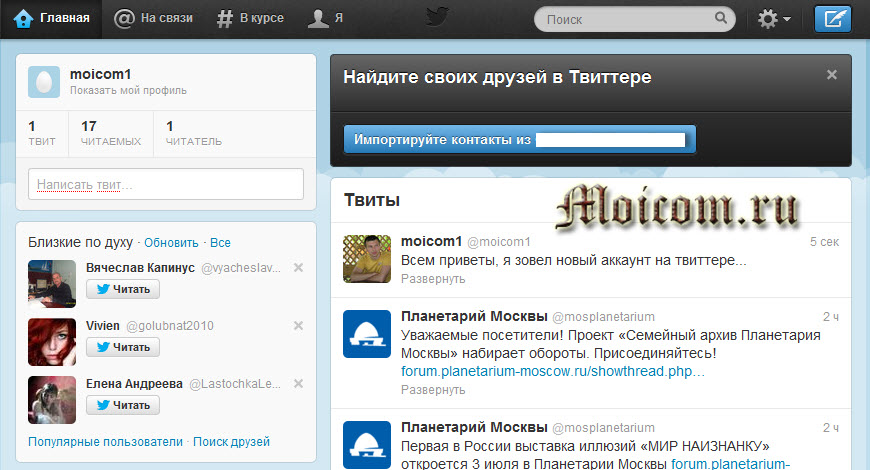
Для завершения персонализации учетной записи на экране Какие у тебя интересы?, выберите в разделах интересующие варианты Веб-персонажи, Музыка, Спорт, Información, Искусство и культура, телевидение и развлечения, Политика, Технологии и наука, Нет выигрыша es Еда и образ жизни и нажмите кнопку Venga. Кроме того, вы можете отложить настройку своего профиля, нажав на элемент Прыгать сейчас внизу слева.
На экране Советы о том, за кем следовать, при желании нажмите кнопку. следить на предлагаемых контактах, на которые вы хотите подписаться (предоставленных на основе настроек, установленных выше), и нажмите кнопку Venga, затем выберите, хотите ли вы активировать уведомления, нажав на элемент Permitir notificaciones И это все.
Как только создание учетной записи будет завершено, вы должны знать, что вам автоматически будет назначено имя пользователя, которое вы можете увидеть, нажав на значок маленький человек вверх налево. Чтобы изменить его, выберите запись Настройки и конфиденциальностьвыберите вариант Счет и коснитесь предмета Имя пользователя. На открывшемся экране коснитесь элемента Имя пользователяНажимать кнопку Следить и войдите в новый имя пользователя вы хотите использовать в соответствующем поле, затем коснитесь элемента окончательный в правом верхнем углу Guardar перемены. Для получения дополнительной информации вы можете прочитать мое руководство о том, как изменить свое имя в Twitter.
Зарегистрируйтесь в Twitter со своего ПК
по зарегистрируйтесь в Twitter со своего ПК, подключитесь к главной странице социальной сети и нажмите кнопку подписываться. Теперь выберите, хотите ли вы зарегистрироваться, используя свой номер телефона или адрес электронной почты: в первом случае введите свои данные в поля Nombre de Pila (максимум 50 символов) e Номер телефона и нажмите кнопку Venga, используя адрес электронной почты, выберите элемент Используйте электронную почтувведите свой имя y el адрес электронной почты в соответствующих полях и нажмите кнопку Venga.
Теперь выберите, хотите ли вы зарегистрироваться, используя свой номер телефона или адрес электронной почты: в первом случае введите свои данные в поля Nombre de Pila (максимум 50 символов) e Номер телефона и нажмите кнопку Venga, используя адрес электронной почты, выберите элемент Используйте электронную почтувведите свой имя y el адрес электронной почты в соответствующих полях и нажмите кнопку Venga.
На открывшейся новой странице выберите, хотите ли вы разрешить другим пользователям Twitter находить вас по вашему адресу электронной почты или номеру телефона, установив флажок рядом с опцией Общайтесь со знакомыми пользователями. При желании также поставьте галочки напротив пунктов Получите больше от Twitter es Смотрите лучшую рекламу чтобы Twitter мог отправлять вам электронные письма, связанные с вашей деятельностью и предложениями в социальной сети, а также получать персонализированную рекламу на основе вашей активности за пределами Twitter.
На экране Создайте свой аккаунтНажимать кнопку подписываться примите условия обслуживания, заявите, что вы прочитали политику конфиденциальности, подтвердите, что вам больше 16 лет, и создайте учетную запись. Через несколько секунд вы получите электронное письмо или SMS с кодом подтверждения для подтверждения вашей личности: введите его в поле Код проверки и нажмите кнопку Venga.
Теперь введите пароль из не менее 6 символов для доступа к вашей учетной записи в поле Пароль и нажмите на кнопку Venga чтобы завершить создание учетной записи. На новой открытой странице выберите, хотите ли вы настроить свой профиль, или щелкните элемент Прыгать сейчас отложить эту операцию. В первом случае укажите свои интересы, выбрав один или несколько вариантов, видимых в разделах Веб-персонажи, Музыка, Спорт, Телевидение и развлечения и т. п. и нажмите кнопку Venga.
п. и нажмите кнопку Venga.
На экране Аккаунты, которые могут вас заинтересоватьнажмите на кнопку следить связанных с учетными записями, на которые вы хотите подписаться в Twitter, и нажмите кнопку еще раз Venga, затем выберите один из доступных голосов из Permitir notificaciones es Прыгать сейчас для включения или отключения уведомлений и доступа к вашему профилю.
Также в этом случае, как описано в процедуре регистрации в Twitter с мобильных телефонов и планшетов, вы можете изменить имя пользователя, автоматически присвоенное вам социальной сетью. Чтобы продолжить, нажмите кнопку маленький человек в правом верхнем углу выберите элемент Настройки и конфиденциальность В появившемся меню и на новой открывшейся странице введите имя пользователя, которое вы хотите использовать в Twitter, в соответствующем поле.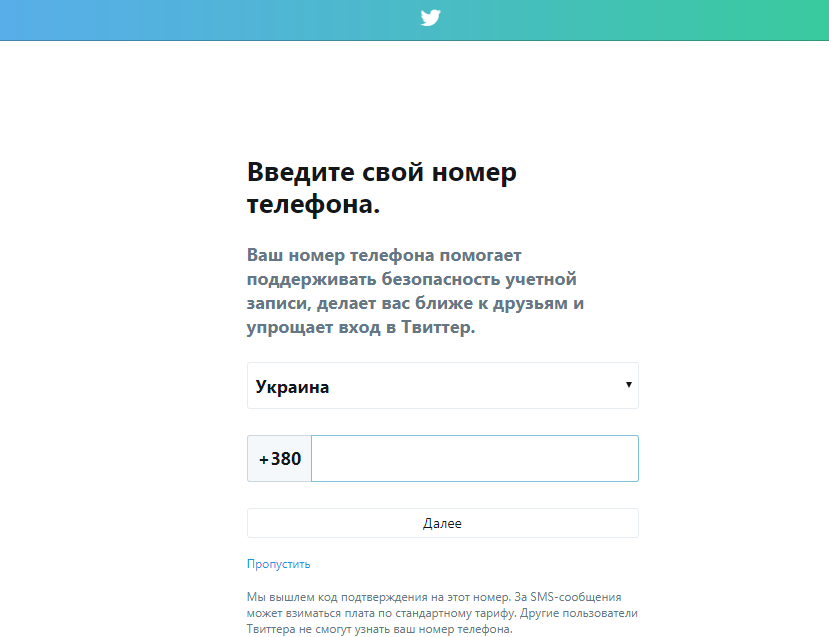 нажми на кнопку Сохранить изменения, введите пароль своей учетной записи и нажмите кнопку еще раз Сохранить изменения.
нажми на кнопку Сохранить изменения, введите пароль своей учетной записи и нажмите кнопку еще раз Сохранить изменения.
Теперь вы готовы начать использовать Twitter. В этом отношении вам могут быть полезны мои руководства о том, как твитнуть, как удалить твит и как работает Твиттер.
Как зарегистрировать приложение Twitter за 8 простых шагов
Одна из причин, по которой Twitter так популярен и стал тем, чем он является сегодня, связана с огромным количеством разработчиков, которые создавали приложения на протяжении многих лет. Почему так много разработчиков? В основном потому, что с Twitter было очень легко работать.
Многие социальные сети и приложения имеют собственный интерфейс, с которым могут работать программисты. Эти интерфейсы называются API (сокращение от Application Programming Interface). К сожалению, в последнее время Twitter внес довольно много изменений, которые значительно усложнили работу с их API.
11 июня 2013 г. компания Twitter удалила версию 1 своего API и прекратила предоставление RSS-каналов. Это означает, что многие приложения Twitter больше не работают, и программисты ломают головы, задаваясь вопросом, что делать.
Некоторое время назад я написал статью о том, как заменить триггеры Twitter в IFTTT теперь, когда их больше нет. В этой статье я показал, как вы можете использовать RSS-каналы, которые предлагает Twitter, для связи с другими приложениями с помощью инструмента IFTTT. К сожалению, с 11 июня это больше не работает, потому что Твиттер отказался от RSS-каналов и теперь требует, чтобы любое приложение Твиттера сначала аутентифицировалось. Это сделано для того, чтобы Twitter мог внимательно следить за использованием своего API. Это внезапно подняло планку и значительно усложнило разработчикам работу с данными Twitter 9.0003
В следующей статье я покажу вам, как получить ваши RSS-каналы, а также сделать некоторые другие действительно интересные вещи с Twitter.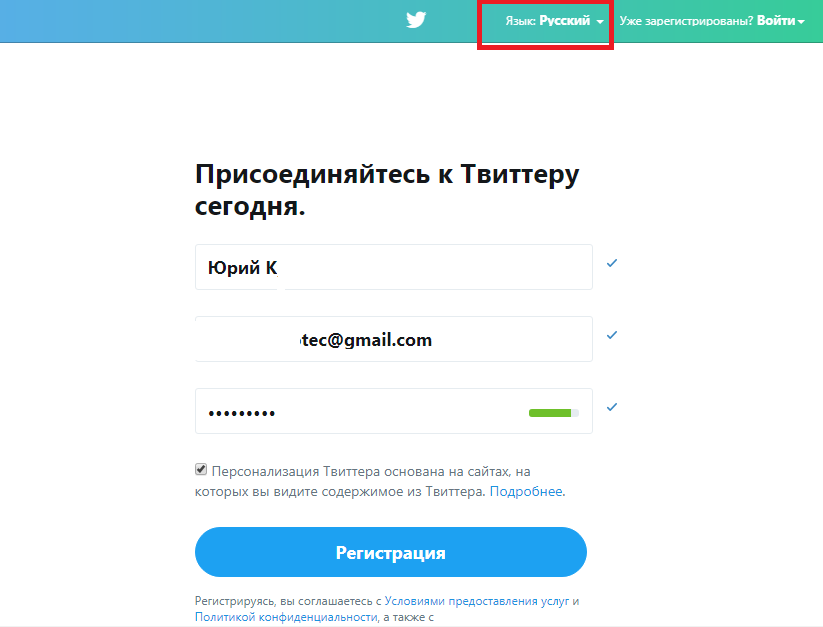 Однако сейчас я собираюсь показать вам, как начать процесс без регистрации вашего приложения Twitter. И я постараюсь сделать это как можно проще для понимания. надеюсь у меня получится!
Однако сейчас я собираюсь показать вам, как начать процесс без регистрации вашего приложения Twitter. И я постараюсь сделать это как можно проще для понимания. надеюсь у меня получится!
#1 Посетите сайт разработчиков Twitter. Чтобы создать учетную запись, все, что вам нужно сделать, это нажать на ссылку «Войти» в правом верхнем углу.
#2 Войдите в свою учетную запись Twitter
Затем войдите в учетную запись Twitter, которую вы хотите связать со своим приложением. У тебя же есть аккаунт в Твиттере, не так ли?!
#3 Перейдите на apps.twitter.com
После входа в систему вам нужно будет посетить веб-сайт приложения Twitter. Его можно найти на странице apps.twitter.com (его также можно найти, нажав «управление приложениями» в нижнем колонтитуле сайта разработчиков Twitter.
#4 Создание нового приложения
Если вы новичок на сайте разработчиков, вы не увидите ни одного зарегистрированного приложения. В любом случае, пришло время создать наше первое приложение. Для этого нажмите на большую кнопку «Создать новое приложение».
В любом случае, пришло время создать наше первое приложение. Для этого нажмите на большую кнопку «Создать новое приложение».
#5 Заполните сведения о приложении
До сих пор это было легко, но этот экран часто сбивает людей с толку. Не волнуйтесь, это намного проще, чем вы думаете…
- Имя:
Прежде всего, вам нужно поставить вашему приложению уникальное имя (тот, который никто другой не использовал для своего приложения Twitter). Поскольку мы собираемся создать приложение для личного использования, а не то, которое могут зарегистрировать и использовать другие люди, просто введите свое доменное имя или, возможно, даже свое имя. - Описание:
Вам не нужно особо беспокоиться об описании — вы можете изменить его позже, но это поможет отличить это приложение от других, которые вы, возможно, создадите в будущем. Я поставил «набор инструментов Твиттера для личного пользования». - Веб-сайт:
Введите ваш веб-сайт в поле веб-сайта. Предполагается, что это общедоступная домашняя страница вашего приложения. Однако, если ваше приложение предназначено для личного использования, это не совсем применимо. Я бы просто ввел адрес веб-сайта, на котором будет размещено приложение.
Предполагается, что это общедоступная домашняя страница вашего приложения. Однако, если ваше приложение предназначено для личного использования, это не совсем применимо. Я бы просто ввел адрес веб-сайта, на котором будет размещено приложение. - URL-адрес обратного вызова:
Я бы проигнорировал поле URL-адреса обратного вызова . Если вы разрешаете пользователям входить в ваше приложение для аутентификации, вы должны ввести URL-адрес, по которому они будут возвращены после того, как дадут Twitter разрешение на использование вашего приложения.
Сделав это, убедитесь, что вы прочитали аннотацию «Правила поведения для разработчиков», установите флажок «Да, я согласен», заполните CAPTCHA (разве вы их не любите) и нажмите кнопку «Создать приложение Twitter». Ура!
#6 Создайте свой токен доступа
Затем вам будет представлено много информации, но мы еще не совсем закончили. Теперь нам нужно авторизовать приложение Twitter для вашей учетной записи Twitter.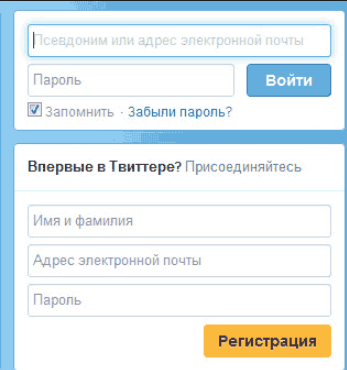 Для этого нажмите кнопку «Создать мой токен доступа». Это занимает несколько секунд, поэтому, если вы не видите токены доступа на следующем экране, возможно, вам придется обновить страницу несколько раз.
Для этого нажмите кнопку «Создать мой токен доступа». Это занимает несколько секунд, поэтому, если вы не видите токены доступа на следующем экране, возможно, вам придется обновить страницу несколько раз.
Этот токен доступа позволит вашему приложению Twitter читать информацию Twitter. Вы сможете получать данные о своих твитах, упоминаниях, списках и многом другом. Однако, если вы хотите делать более сложные вещи, такие как отправка твитов или удаление, вам нужно будет изменить свой тип доступа.
#7 Выберите тип доступа, который вам нужен
Как я уже упоминал, тип доступа по умолчанию при создании приложения Twitter — только чтение. Я рекомендую оставить его таким, если вы действительно не хотите, чтобы приложение могло удалять или записывать данные (например, отправлять твиты или удалять прямые сообщения). Для нашего первого приложения Twitter нам понадобится только доступ только для чтения, но чтобы вы знали на будущее, чтобы изменить тип доступа, вам нужно щелкнуть вкладку настроек в верхней части экрана.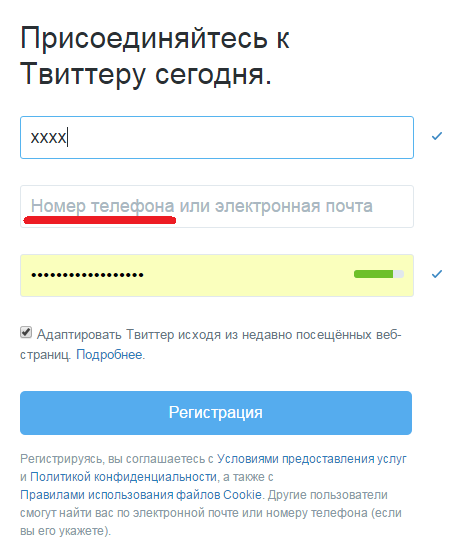 Как только вы это сделаете, прокрутите вниз до того места, где написано «Тип приложения». Измените тип доступа на «Чтение и запись», чтобы иметь возможность читать данные Twitter и отправлять твиты, и выберите «Чтение, запись и доступ к личным сообщениям», если вы хотите также иметь доступ к своим личным сообщениям.
Как только вы это сделаете, прокрутите вниз до того места, где написано «Тип приложения». Измените тип доступа на «Чтение и запись», чтобы иметь возможность читать данные Twitter и отправлять твиты, и выберите «Чтение, запись и доступ к личным сообщениям», если вы хотите также иметь доступ к своим личным сообщениям.
#8 Запишите свои настройки OAuth
После этого запишите свои настройки OAuth. Вам понадобятся эти длинные ужасные строки символов для вашего приложения Twitter. Вам понадобятся:
- Потребительский ключ
- Секрет потребителя
- Маркер доступа OAuth
- Секрет токена доступа OAuth
Само собой разумеется, что вы должны держать это в секрете. Если бы кто-нибудь получил эти ключи, он мог бы эффективно получить доступ к вашей учетной записи Twitter.
Следующий шаг — как создать свое первое приложение!
Вооружившись данными своего приложения Twitter, теперь вы можете приступить к созданию своего первого приложения Twitter.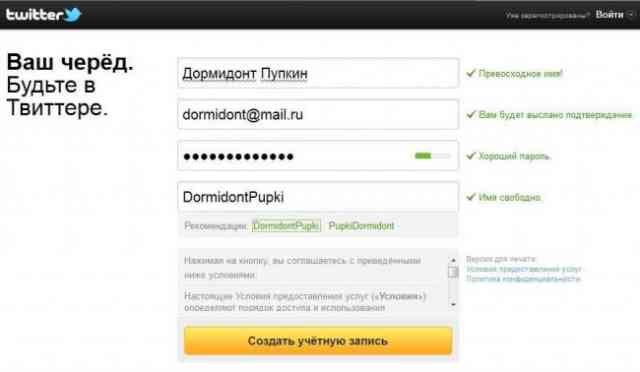 Я написал, как это сделать, в следующей статье под названием «Создайте свое первое приложение Twitter с помощью PHP за 8 простых шагов». Вы сможете получить доступ к своим твитам, упоминаниям, прямым сообщениям и фильтровать их.
Я написал, как это сделать, в следующей статье под названием «Создайте свое первое приложение Twitter с помощью PHP за 8 простых шагов». Вы сможете получить доступ к своим твитам, упоминаниям, прямым сообщениям и фильтровать их.
Перейти к следующему шагу
Как создать учетную запись Twitter
Авторы: Лора Фиттон и Анум Хуссейн и Бриттани Лининг и
Обновлено: 27 марта 2016 г.
Из книги: Twitter для чайников
Twitter для чайников
Исследуйте книгу Купить на Amazon
Во многих веб-сервисах регистрация — это самая простая часть. -сложный процесс. С Twitter пользоваться сайтом так же просто, как и зарегистрироваться. Чтобы зарегистрировать учетную запись Twitter, выполните следующие действия:
Используйте веб-браузер для перехода на веб-сайт Twitter.
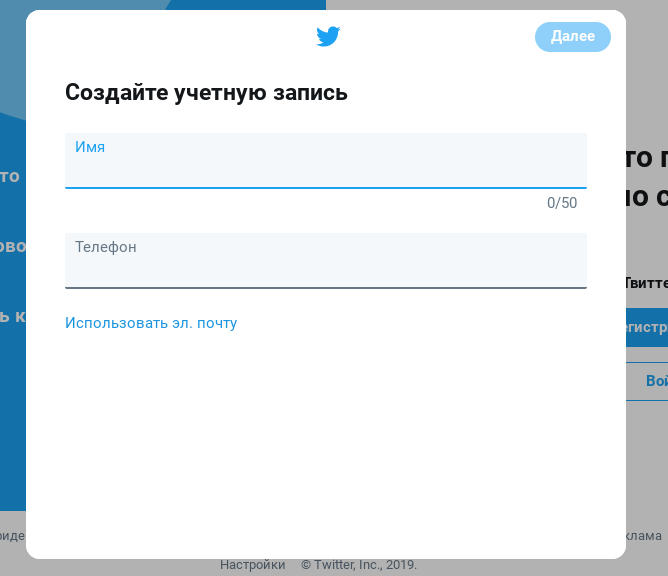
Появится заставка Twitter.
Нажмите большую желтую кнопку «Зарегистрироваться в Twitter».
Появится экран регистрации.
Введите желаемое имя пользователя и основную информацию в соответствующие поля.
Единственная информация, которую Twitter требует от вас, — это ваше имя, уникальный адрес электронной почты, по которому Twitter может связываться с вами для получения уведомлений, выбранный вами пароль и имя пользователя. (Возможно, вам понадобится больше времени, чтобы выбрать имя пользователя, чем зарегистрироваться.)
Рассмотрим два дополнительных варианта.
Вы видите два флажка: «Оставаться в системе на этом компьютере» и «Настроить Twitter на основе недавних посещений веб-сайта». Установив первый флажок, вы говорите, что эта новая учетная запись будет вашей учетной записью по умолчанию, в которую вы хотите входить в систему в любое время.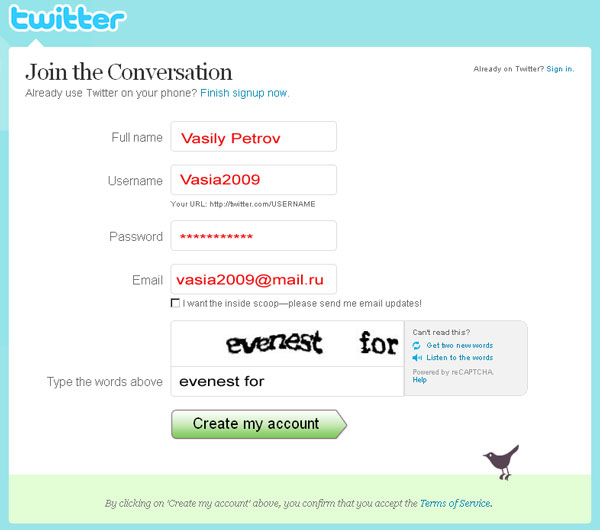
Установив второй флажок, вы разрешаете Твиттеру давать вам рекомендации о людях, на которых вы можете подписаться, на основе информации о ваших недавних посещениях веб-сайтов, на которых есть встроенные кнопки или виджеты Твиттера. Вы можете установить один флажок, оба или ни один из них, в зависимости от ваших предпочтений.
Нажмите большую желтую кнопку «Создать мою учетную запись».
Твиттер теперь выводит вас на экран настройки, а иногда и на экран CAPTCHA, или обновляет экран, если вы не заполнили какое-либо из полей правильно, на что указывает красный маркер. (В большинстве случаев красный маркер появляется, потому что вы пытаетесь зарегистрировать учетную запись пользователя, которая уже занята, или вы ошиблись при вводе адреса электронной почты.)
Нажимая кнопку «Создать мою учетную запись», вы соглашаетесь с условиями обслуживания Twitter. Вы видите ссылку в нижней части экрана, которая позволяет вам прочитать эти условия обслуживания.
Введите код CAPTCHA в поле, если вам будет предложено это сделать.
Этот шаг является стандартной веб-тактикой, чтобы доказать, что вы человек, а не спам-программа.
Следуйте инструкциям на экране, чтобы найти людей, которых вы знаете.
Чтобы ускорить знакомство с Твиттером, процесс регистрации включает в себя способ найти людей, на которых вы хотите подписаться, в зависимости от категории, и автоматически связываться с людьми, которых вы знаете. При желании вы можете следовать указаниям экранного мастера. Если вы хотите сразу перейти к Twitter, нажимайте кнопку «Далее» в левой части экрана, пока не попадете на главный экран Twitter. Вы узнаете это, когда увидите.
Когда вы выполните инструкции по созданию своей временной шкалы, вы перейдете к своей недавно созданной учетной записи Twitter, где вам нужно подтвердить свой адрес электронной почты.
Чтобы подтвердить свой адрес электронной почты, войдите в учетную запись электронной почты, которую вы использовали для регистрации своей учетной записи Twitter.

Вы должны увидеть электронное письмо от [email protected]
Откройте сообщение электронной почты и нажмите синюю кнопку «Подтвердить учетную запись сейчас» или щелкните ссылку в письме.
Знаете ли вы, что вы можете зарегистрироваться в Twitter на ходу? Начните работу, пока вы вдали от компьютера, через приложение Twitter, которое можно бесплатно загрузить в App Store или Google Play, или просто отправив текстовое сообщение на номер 40404 (в США).
Об этой статье
Эта статья взята из книги:
- Твиттер для чайников,
Об авторах книги:
Лаура Фиттон была одним из первых маркетологов, открывших ценность Твиттера для бизнеса и общества. Она основала магазин приложений Twitter oneforty.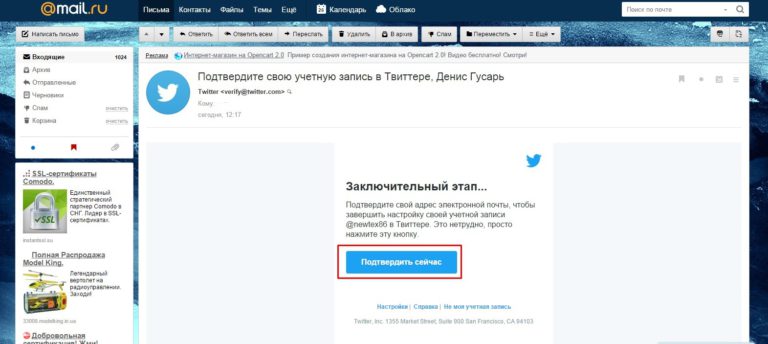

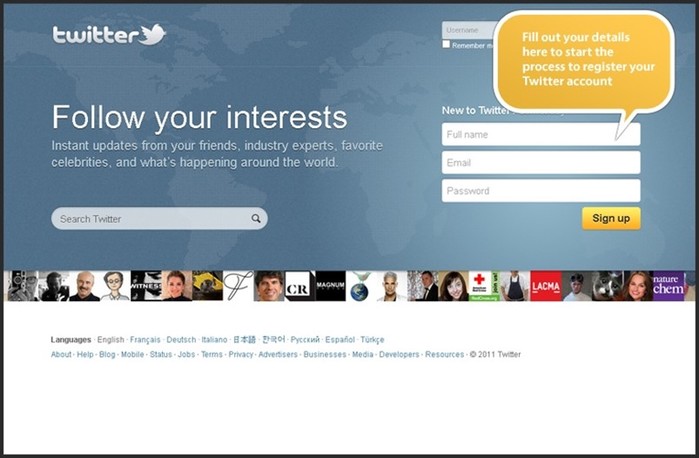
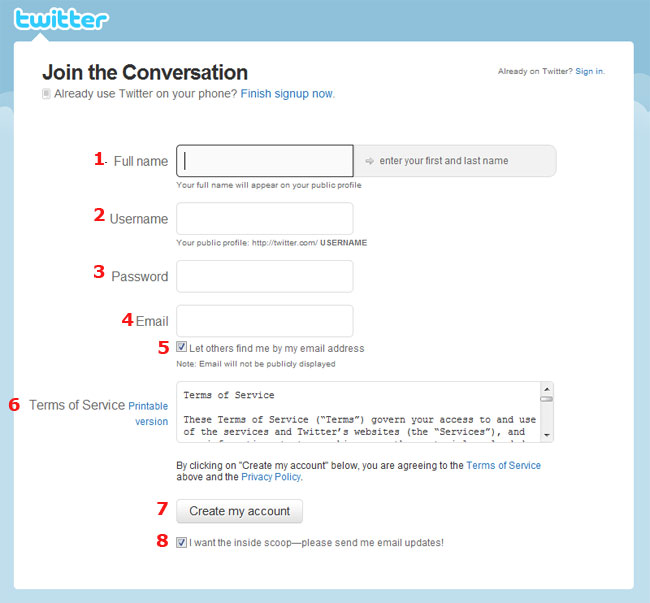 Предполагается, что это общедоступная домашняя страница вашего приложения. Однако, если ваше приложение предназначено для личного использования, это не совсем применимо. Я бы просто ввел адрес веб-сайта, на котором будет размещено приложение.
Предполагается, что это общедоступная домашняя страница вашего приложения. Однако, если ваше приложение предназначено для личного использования, это не совсем применимо. Я бы просто ввел адрес веб-сайта, на котором будет размещено приложение.